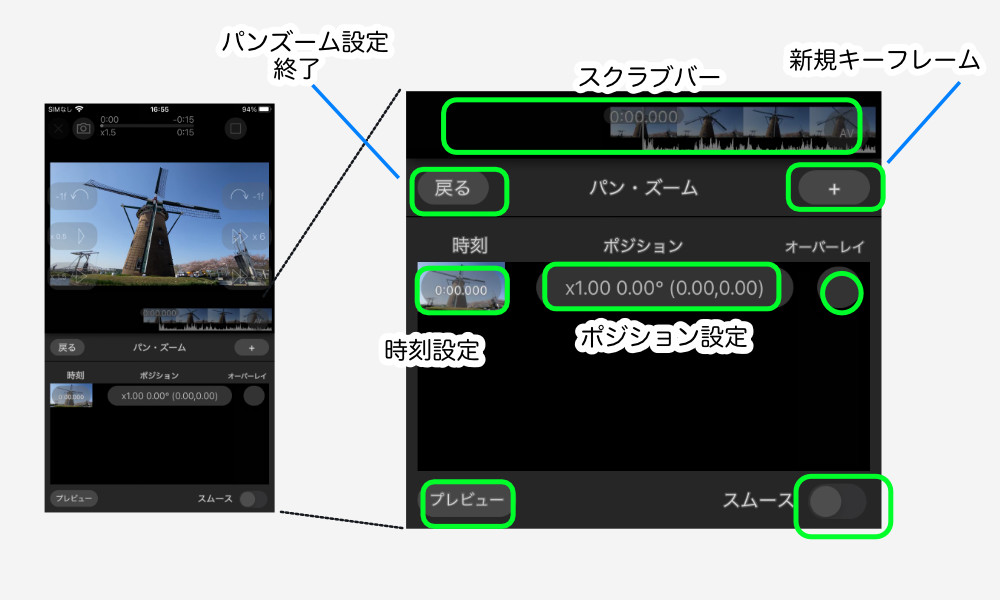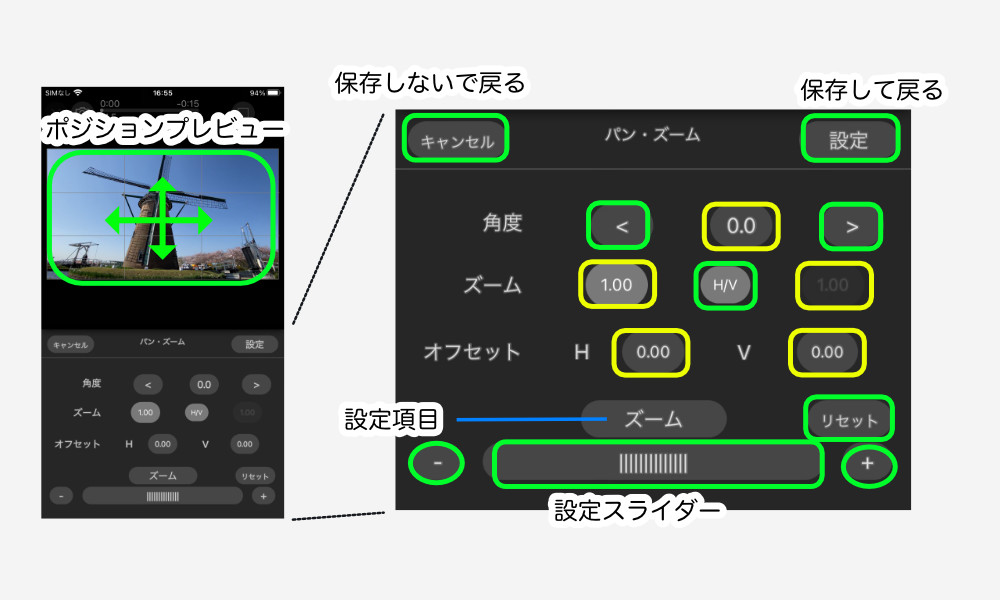パン・ズーム設定を開くとキーフレームのリストが表示されます。
初期設定として時刻0のキーフレームが登録されてます。
時刻
キーフレームの時刻
ポジション
ズーム倍率、角度、オフセットが表示されています。
“x1.00 0.00° (0.00,0.00)” が初期値で 変更していない状態を表します。
ポジションの変更
ポジションをタッチするとパン・ズーム設定パネルが表示されます。
このパネルでズーム倍率、角度、ポジションを設定できます。
黄色い数値ボタンをタッチすると、設定項目の表示が変わり、その項目に対する設定が、設定スライダー、微調整ー、微調整+、リセットなどの設定ができます。
ポジションプレビュー画面ではタッチ操作による、ズームやオフセットが可能です。
角度
“<”と”>”のボタンは90°回転のボタンです。
ズーム
中央の”H/V”ボタンをタップすると、水平倍率と垂直倍率を独立して設定できます。
調整が終わったら「設定」ボタンでリスト画面に戻ります。
「キャンセル」でこの画面での設定を破棄して戻ります。
キーフレームの追加
スクラブバーや再生コントロールでキーフレームを追加したい時刻に移動します。
「+」ボタンで新規キーフレームが追加されます。
ポジションの値はデフォルトで前のキーフレーム時刻のポジション値がコピーされます。
ポジションの変更
前の説明と同様に設定してください。
時刻の変更
時刻表示をタップすると時刻設定モードになります。
スクラブバーなどで時刻を移動してください。
時刻のところが「設定」と表示されているので、この「設定」をタップすると変更完了です。
オーバーレイ
オーバーレイのボタンをチェックすると、そのキーフレームの画像が半透明で表示されます。
スムース
このチェックがオフの場合、キーフレーム間のポジション遷移は直線的に変化しますが、オンにするとキーフレーム間をスムースに変化します。
プレビュー
設定内容をプレビューできます。再タップで停止します。
ここでのプレビューは実際の出力映像ほど滑らかに再生できません。
おおよその目安としてご利用ください。
キーフレームの削除
リストの項目を左にスライドすると「削除」ボタンが表示されます。
「削除」ボタンをタップするとそのキーフレームを削除できます。